"Как удалить текстовые водяные знаки с видео? Какую программу и процедуру следует использовать?"
Если вы находитесь в таком же затруднительном положении, вы наверняка ищете инструмент удаления текста с видео. Но знаете ли вы, с чего начать поиск? Во-первых, программа для удаления водяных знаков должна быть совместима с наиболее распространенными видеоформатами. Кроме того, лучший инструмент для удаления водяных знаков не должен оставлять размытия в области текстового водяного знака. Итак, в этой статье собраны лучшие программы для удаления водяных знаков, которые отвечают большинству из вышеперечисленных требований. Давайте перейдем прямо сейчас!
Часть 1: Лучшие 5 программ для удаления текста из видео для Android & iPhone
1.Video Eraser
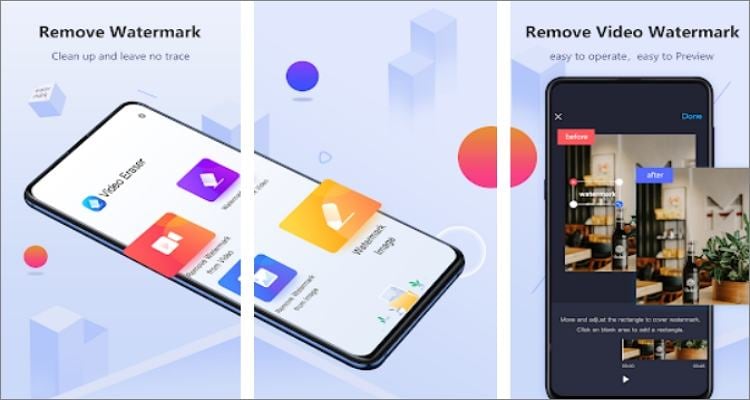
Доступна система: iOS/Android
Video Eraser — это прекрасное приложение для удаления водяных знаков и логотипов, которое работает на Android и iOS. Это приложение может удобно удалять водяные знаки с типичных форматов видео и изображений и делать фон более прозрачным. Также Video Eraser позволяет заменять удаленные водяные знаки пользовательскими текстами, рисунками и значками. Кроме того, в комплект входит практичный диктофон и видеоредактор для обрезки видео. и видеоредактор для обрезки видео.
Плюсы
Добавляйте к видео тексты, водяные знаки, значки и рисунки.
Плавная запись экрана.
Интуитивно понятный видеоредактор для обрезки.
Минусы
После замены водяных знаков остается заметное размытие.
Низкая скорость загрузки.
2.TouchRetouch
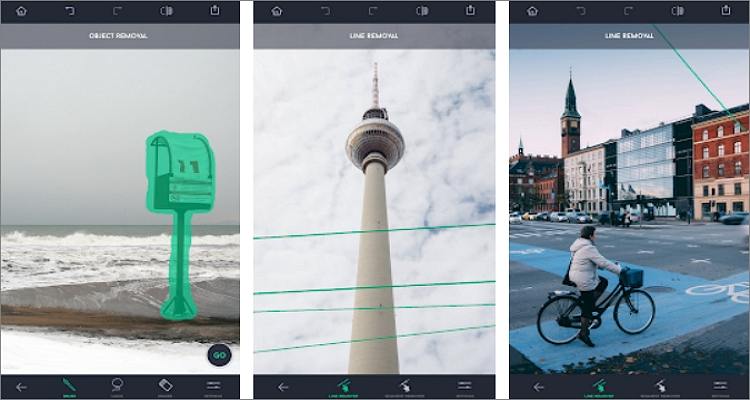
Доступна система: iOS/Android
Стоит ли TouchRetouch тех $1,99 в Play Store и App Store? Высокий рейтинг на обеих платформах говорит о том, что это приложение нравится многим создателям видео. С его помощью можно мгновенно и без размытия удалять нежелательные тексты и объекты с фотографий. Кроме того, пользователи могут удалять такие объекты, как пятна на коже, морщины и прыщи, простым касанием экрана. Кроме того, вы можете стирать с фотографий линии электропередач, провода и столбы.
Плюсы
Удаляйте с фото такие объекты, как прыщи, пятна на коже и многое другое.
Настройте такие эффекты, как непрозрачность, твердость и размер штампа.
К нему прилагается видеоурок в приложении.
Минусы
Не бесплатно для скачивания.
Он не устраняет эффект "красных глаз".
3.Remove & Add Watermark
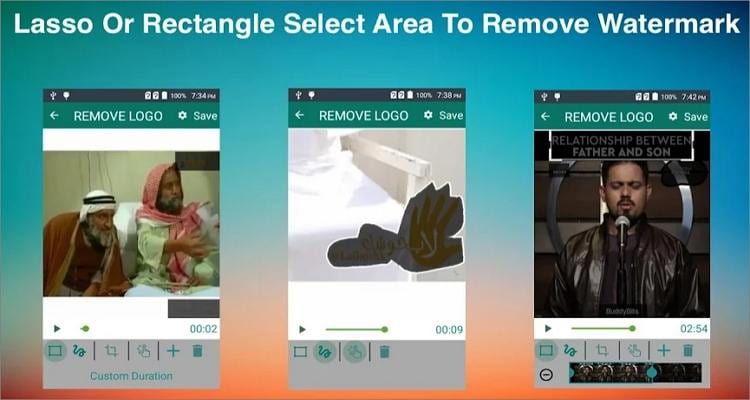
Доступна система: только Android
Remove & Add Watermark — это простое приложение для нанесения водяных знаков на видео и изображения. Здесь создатели могут добавлять тексты и логотипы водяных знаков к своим видео с множеством опций настройки, например, анимировать водяной знак. Пользователи также могут стереть водяной знак, выбрав тип лассо и нарисовав область с водяным знаком, чтобы удалить водяной знак, не оставляя размытия. К сожалению, программа поддерживает только формат MP4.
Плюсы
Конвертирует любое видео в MP4 перед обработкой.
Удаляйте водяные знаки, не оставляя размытости.
Настройте текст водяного знака, используя уникальные шрифты, цвета и размеры.
Минусы
Поддерживает экспорт только в формате MP4.
В нем есть тревожные рекламные объявления.
4.InPaint
Доступна система: Android/iOS

InPaint — еще одна платная графическая программа, простая в использовании и позволяющая стирать нежелательные водяные знаки и логотипы за считанные секунды. Она может удалять с фотографий нежелательные объекты, такие как провода и линии электропередач. Кроме того, вы можете удалять штампы даты и выполнять цифровую ретушь лица, например, удалять морщины и прыщи. И, что удивительно, вы можете удалять с фотографий людей и объекты на заднем плане.
Плюсы
Простой пользовательский интерфейс.
Стирание штампов даты с фотографий.
Поддерживает цифровую ретушь лица.
Минусы
Пользователи должны заплатить $1,99, чтобы загрузить его.
Отсутствие функций редактирования видео.
5.Unwanted Object Remover
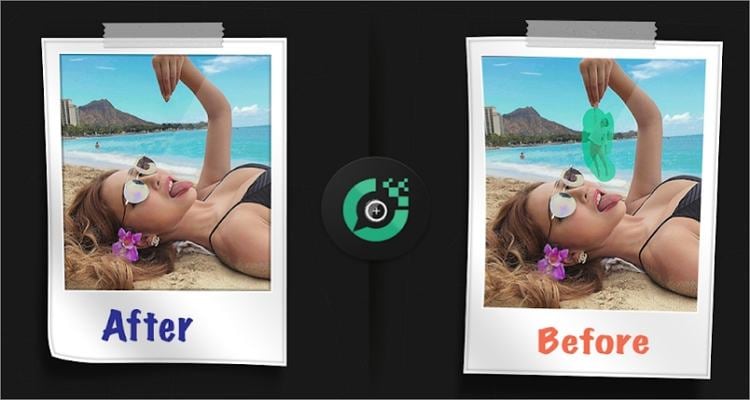
Доступна система: только Android
Как следует из названия, Unwanted Object Remover сотрет любой нежелательный текст или объект с вашей фотографии. Она проста в использовании и поставляется с цифровым инструментом ретуши лица для удаления морщин и пятен на коже с фотографий лица. Кроме того, Unwanted Object Remover может легко стереть такие объекты, как мусорные баки, уличные фонари, стоп-сигналы, линии электропередач и провода. Кроме того, вы можете отменить и повторить свои действия.
Плюсы
Цифровой инструмент для ретуширования лица.
Уберите антропогенные объекты, такие как уличные фонари и мусорные баки.
Удаляйте с фотографий тексты, логотипы и штампы.
Минусы
Раздражающая реклама.
Может вылететь во время работы над проектом.
Ниже приведена сравнительная таблица между приложениями для удаления текста из видео:
Навазние |
Цена |
Совместимость |
Рейтинг |
| Video Eraser | Бесплатно с версией pro за $1,99 | Android/iOS | 4.5 |
| TouchRetouch | $2.00 | Android/iOS | 4.6 |
| Remove & Add Watermark | Бесплатно с покупками в приложении по 1,49 за элемент | Android | 3.5 |
| InPaint | $1.99 | Android/iOS | 4.1 |
| Unwanted Object Remover | 100% бесплатно | Android | 3.8 |
Wondershare UniConverter — лучший инструмент для удаления текста из видео для Windows и Mac
Простой в использовании видеоредактор для удаления текста из видео в любое время и в любом месте.
Удаление текста из видео онлайн без особых усилий.
Добавляйте текст или изображения к своим видео без особых усилий.
Автоматически обрезайте видео и делайте редактирование видео простым и не требующим много времени.
Конвертирование видео оригинального качества с полным ускорением GPU. Скорость конвертирования в 90 раз выше.
Часть 2: Топ-3 программы для удаления текста из видео онлайн
1.Apowersoft Online Video Watermark Remover
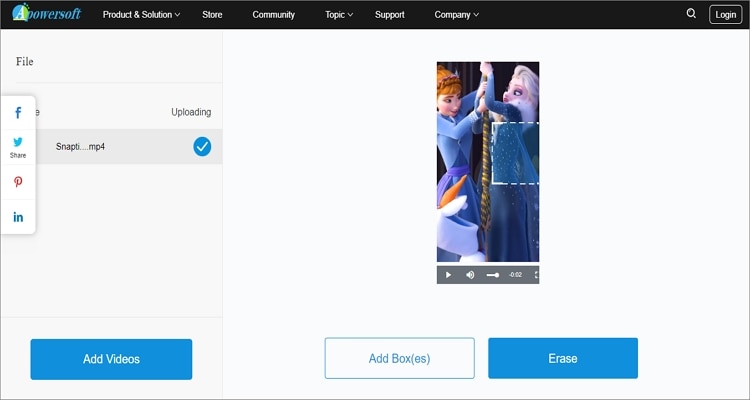
С помощью Apowersoft Online Video Watermark Remover создатели могут удалять текст с видео онлайн, ничего не устанавливая. Программа поддерживает стандартные форматы видео, такие как MP4, MTS, MOV, VOB и другие. После загрузки видео приложение позволяет выделить область с водяным знаком, чтобы удалить нежелательные тексты. Помните, что Apowersoft Online Video Watermark Remover поддерживает обработку нескольких файлов сразу.
Плюсы
Поддерживает обработку нескольких файлов сразу.
Работает с несколькими форматами видео.
Возможность одновременного удаления нескольких водяных знаков.
Минусы
Медленная загрузка и обработка видео.
В нем нет инструментов для редактирования видео.
2.HitPaw Online Watermark Remover
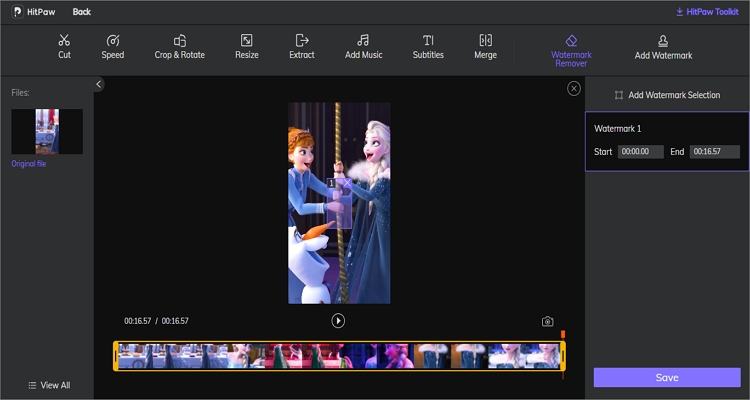
Все еще не впечатлены? Попробуйте HitPaw для удаления и добавления текста к видео онлайн без водяных знаков. Это онлайн-приложение позволяет удалять водяные знаки с видео, а затем заменять их собственными уникальными текстами. После этого вы можете обрезать, поворачивать, вырезать, изменять размер и добавлять музыку к видео. Кроме того, HitPaw позволяет извлекать MP3-аудио из видео.
Плюсы
Удаление текста из видео онлайн бесплатно.
Поддерживает распространенные форматы
Интуитивно понятные функции редактирования видео.
Минусы
Поддерживается только экспорт в формате MP4.
Максимальный размер файла 20 МБ.
3.Watermark Remover
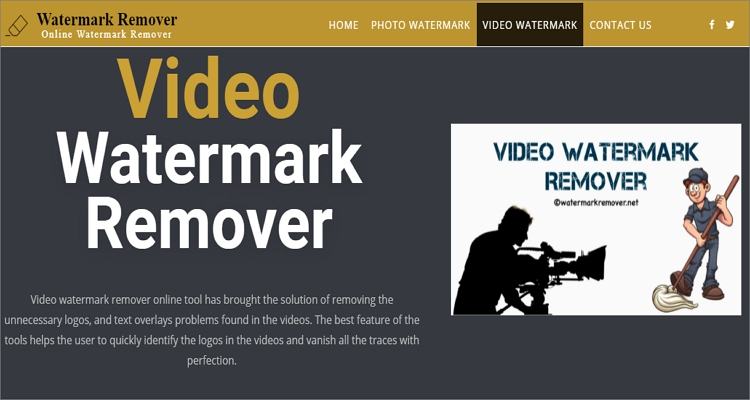
В отличие от HitPaw, Watermark Remover — это поддерживаемый рекламой онлайн-инструмент, предлагающий решения для удаления нежелательных логотипов и текстовых наложений на фото и видео. Однако он может читать большинство видеоформатов и кодеков, включая новый кодек . Кроме того, он поддерживает обработку нескольких файлов сразу и сохраняет исходный формат файла после обработки видео.
Плюсы
Работает с большинством кодеков и форматов.
Сохраняет оригинальный формат видео.
Интуитивно понятное средство удаления водяных знаков с фотографий.
Минусы
Медленная скорость рендеринга видео.
В нем везде есть реклама.
Part 3: [Туториал] Как легко удалить текст из видео с помощью Wondershare UniConverter?
В этом разделе вы узнаете, как удалить текстовый водяной знак с видео с помощью лучшего приложения для ПК — Wondershare UniConverter. Оно работает без сбоев на компьютерах с macOS и Windows, предоставляя вам больше контроля над сеансами редактирования. Пользователи могут загрузить видео любого формата в программу для удаления водяных знаков, а затем лассо, чтобы стереть любой текст или логотип без размытия. Еще лучше то, что вы можете заменить удаленный водяной знак или логотип изображения пользовательским водяным знаком, как мы увидим далее в этом руководстве.
Выполните эти простые действия, чтобы удалить текст из видео с помощью UniConverter:
Шаг 1 Запустите инструмент "Редактор водяных знаков".
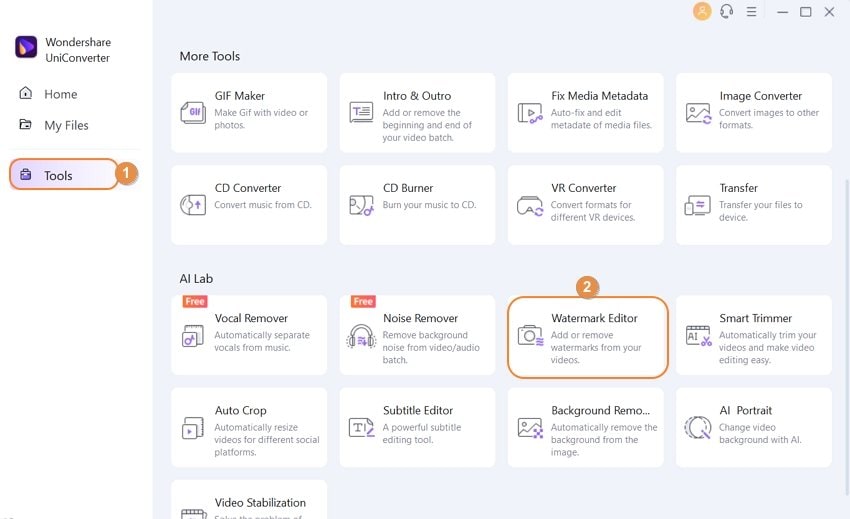
Загрузите и установите UniConverter с официального сайта, а затем нажмите Инструментарий в нижней части левой панели меню. Теперь найдите Редактор водяных знаков и нажмите на него.
Шаг 2 Загрузите видео, чтобы удалить водяной знак.
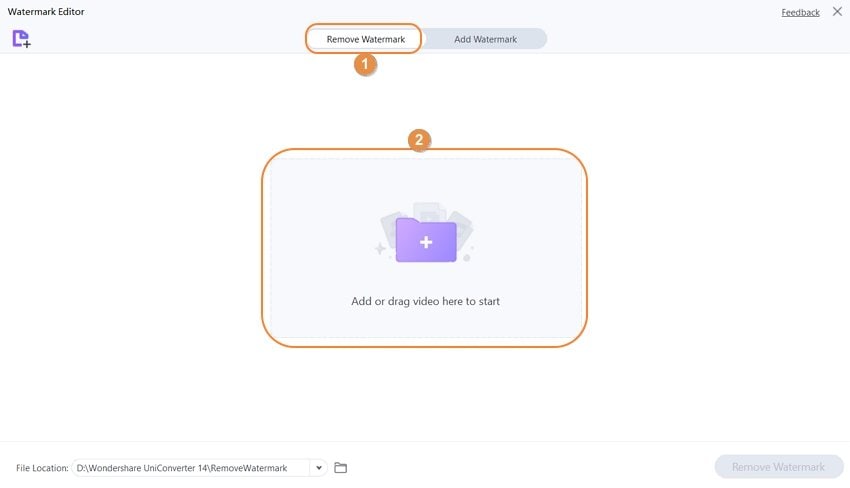
Затем нажмите вкладку Удалить водяной знак и откройте локальные папки, чтобы перетащить видео с водяным знаком в редактор водяных знаков. Или же нажмите Добавить файлы, чтобы открыть папки и загрузить видеоклип. В любом случае, загрузка видео происходит очень быстро.
Шаг 3 Выберите область с водяным знаком.
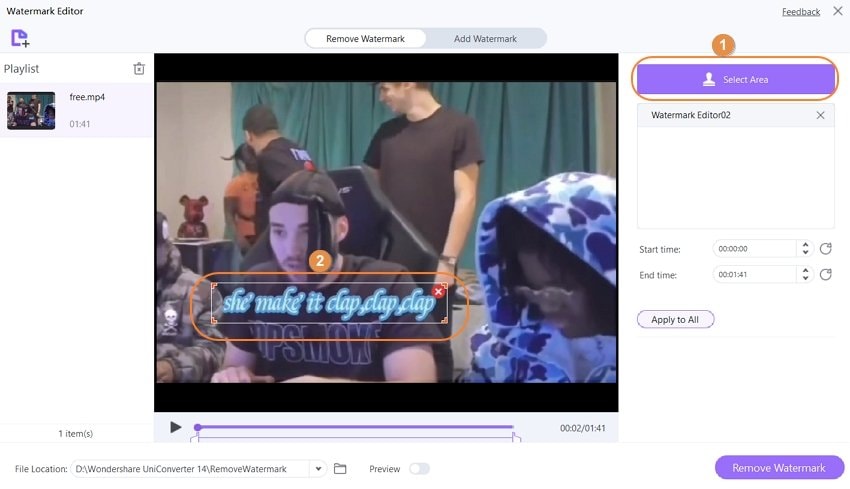
После успешной загрузки видеоклипа нажмите кнопку Выделить область, чтобы запустить инструмент лассо. Теперь перетащите функцию лассо на область с водяным знаком и обрежьте ее, чтобы скрыть водяной знак или логотип.
Шаг 4 Предварительный просмотр видео и удаление водяного знака.
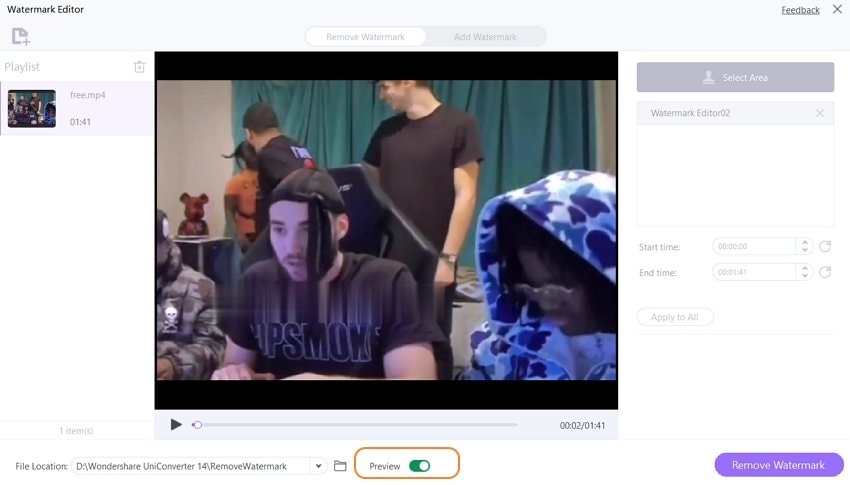
Выделив область водяного знака, включите тумблер Предварительный просмотр и нажмите кнопку воспроизведения для предварительного просмотра видео. Теперь отключите этот переключатель, выберите путь к папке в Расположение файла, а затем нажмите Удалить водяной знак. UniConverter обработает ваше видео за считанные секунды.
Бонусный совет: Самый быстрый способ добавить текст к видео без водяного знака
Конечно, UniConverter также может легко накладывать текстовые водяные знаки на видео. Итак, не откладывая в долгий ящик, ниже приведены простые шаги:
Шаг 1. Загрузите видео в инструмент "Редактор водяных знаков".
Выполните описанные выше действия, чтобы запустить редактор водяных знаков, а затем перейдите на вкладку Добавить водяной знак. Теперь перетащите видео без водяного знака на рабочую область или нажмите Добавить файл, чтобы загрузить его из локального хранилища.

Шаг 2. Введите текст, который будет использоваться в качестве водяного знака видео.
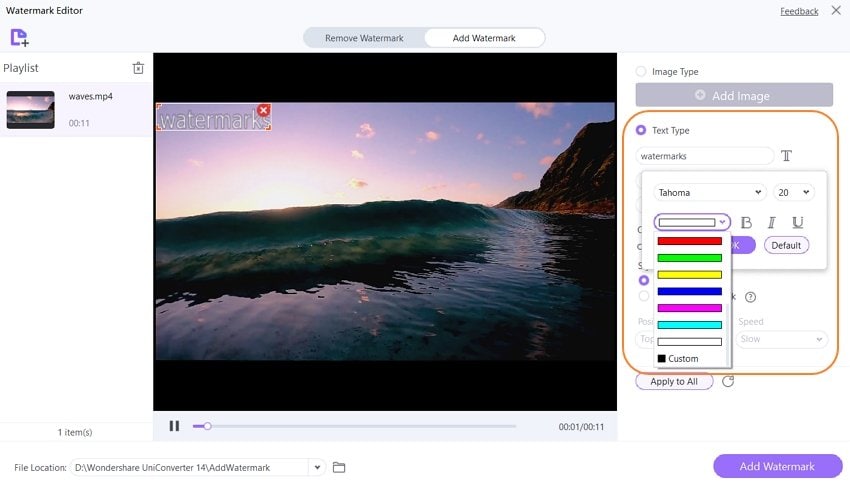
Когда видео начнет воспроизводиться автоматически, приостановите его и нажмите кнопку Тип текста. Затем выберите первое текстовое поле и введите свои тексты. Как и ожидалось, вы можете настроить тип шрифта, цвет, размер и непрозрачность.
Шаг 3. Выберите целевую папку и сохраните видео.
Если все устраивает, перейдите в раздел Расположение файла, чтобы выбрать путь к папке, а затем нажмите кнопку Добавить водяной знак, чтобы применить свои текстовые водяные знаки. Это так просто!
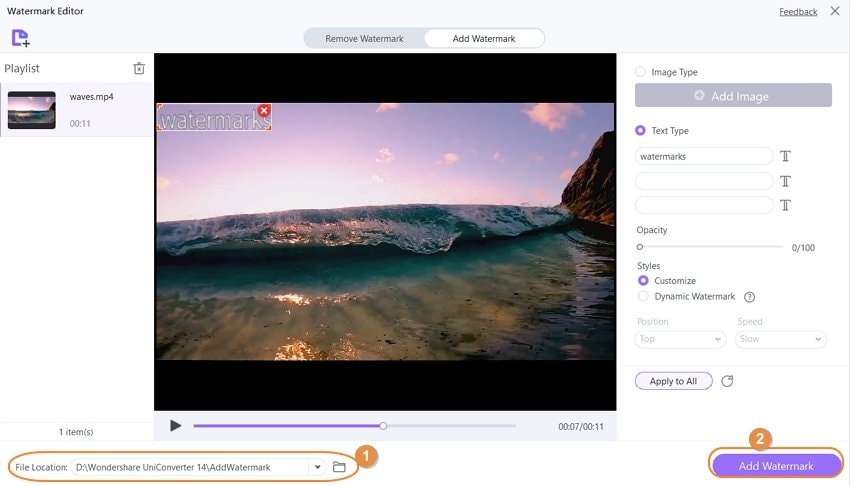
Часть 4: Вопросы и ответы об удалении текста из видео
Вопрос 1: Является ли удаление водяных знаков незаконным?
Зависит от обстоятельств! Если вы планируете использовать видео в автономном режиме в развлекательных целях, то стирание водяных знаков вполне допустимо. Но если вы хотите поделиться им на таких каналах, как YouTube, Instagram и т.д., то за удаление водяного знака вас могут оштрафовать. Например, Закон об авторском праве в США гласит, что за удаление водяных знаков на фотографиях вы можете быть оштрафованы на сумму до 25 000 долларов.
Вопрос 2. Как удалить нежелательные объекты из видео?
Если вы хотите удалить такие объекты, как логотипы и фигуры, большинство вышеперечисленных приложений для Android справятся с этой задачей. Но поскольку вы, скорее всего, будете использовать компьютер, установите UniConverter и наслаждайтесь большим контролем над сеансами редактирования видео. Чтобы удалить текстовые водяные знаки и стереть объекты, просто выполните описанные выше действия.
Вопрос 3. Как удалить водяной знак TikTok?
Для удаления водяных знаков TikTok можно использовать SnapTik. Для этого скопируйте ссылку URL видео TikTok и вставьте ее в SnapTik. Затем нажмите кнопку Загрузить, чтобы извлечь видео TikTok без водяных знаков.
Вопрос 4: Как удалить водяной знак, не размывая его?
Главный недостаток большинства описанных выше программ для удаления водяных знаков заключается в том, что они оставляют размытие на выходном файле. Чтобы избежать этого неприятного сценария, используйте UniConverter, чтобы либо удалить водяной знак, либо обрезать видео без потерь качества.
Вывод
В целом, удаление текстовых и графических водяных знаков с видео позволяет избавиться от ненужных отвлекающих факторов во время просмотра. Поэтому воспользуйтесь одним из вышеперечисленных приложений, чтобы сделать ваше видео без водяных знаков более интересным для просмотра. Я рекомендую Wondershare UniConverter, потому что вы получите массу дополнительных функций, таких как добавление водяных знаков, обрезка, триммер, конвертер и многое другое.